Rarement un pack dit faithful sera parvenu à de telles prouesses en termes de fonctionnalités de réalisme. UltimaCraft pose, de fait, un paradoxe assez troublant : comment un pack peut-il respecter les textures de Minecraft tout en proposant un ensemble réaliste et travaillé ?
Commençons par le plus simple. Ultimacraft reprend très fidèlement les textures de Minecraft, qui sont au final peu modifiées. Au final, on peut même difficilement parler de pack faithful, puisque la résolution du pack est en 16x et ne se donne pas pour mission de détailler les textures.
Là où le pack se démarque, c’est davantage par les fonctionnalités proposées. D’abord, en mettant en place tout un panel de textures 3D, qui viennent apporter du relief aux blocs naturels (y compris l’herbe) et de construction (bibliothèques, lampes), ainsi qu’aux blocs plus spéciaux, comme les tables de craft, les lits… Cette 3D est particulièrement visible au niveau des végétaux : fleurs et plantes vertes bénéficient de textures 3D, mais aussi le feuillage. Les végétaux ne sont d’ailleurs pas les seuls êtres vivants à en bénéficier : les différents mobs ont aussi des textures en 3D qui renforcent l’immersion.
Notons également le travail fait par l’auteur en ce qui concerne les interfaces et l’ergonomie du jeu. Les créatures ont un affichage textuel indiquant leur pourcentage de vie, tandis que les différentes interfaces sont mieux articulés et guident le joueur avec des codes couleurs bien pensés.
L’auteur recommande l’installation d’un shader pour profiter à 100 % du pack de textures.
Quelques addons utiles poure UltimaCraft:
- UltimaCraft PBR
- UltimaCraft Enchant
- UltimaCraft Mobs
- UltimaCraft Leaf
- UltimaCraft Models
- UltimaCraft HR.
Galerie

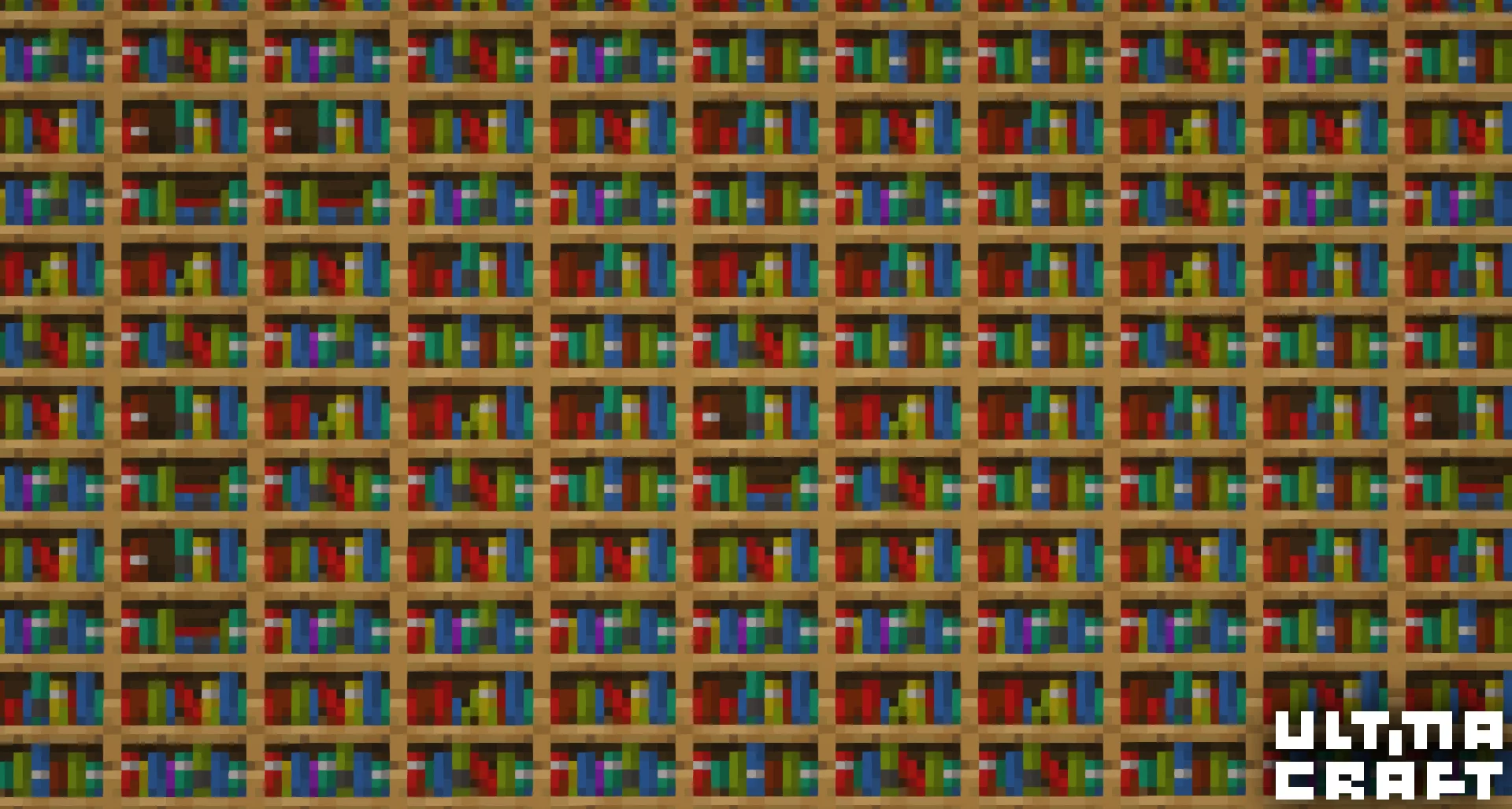

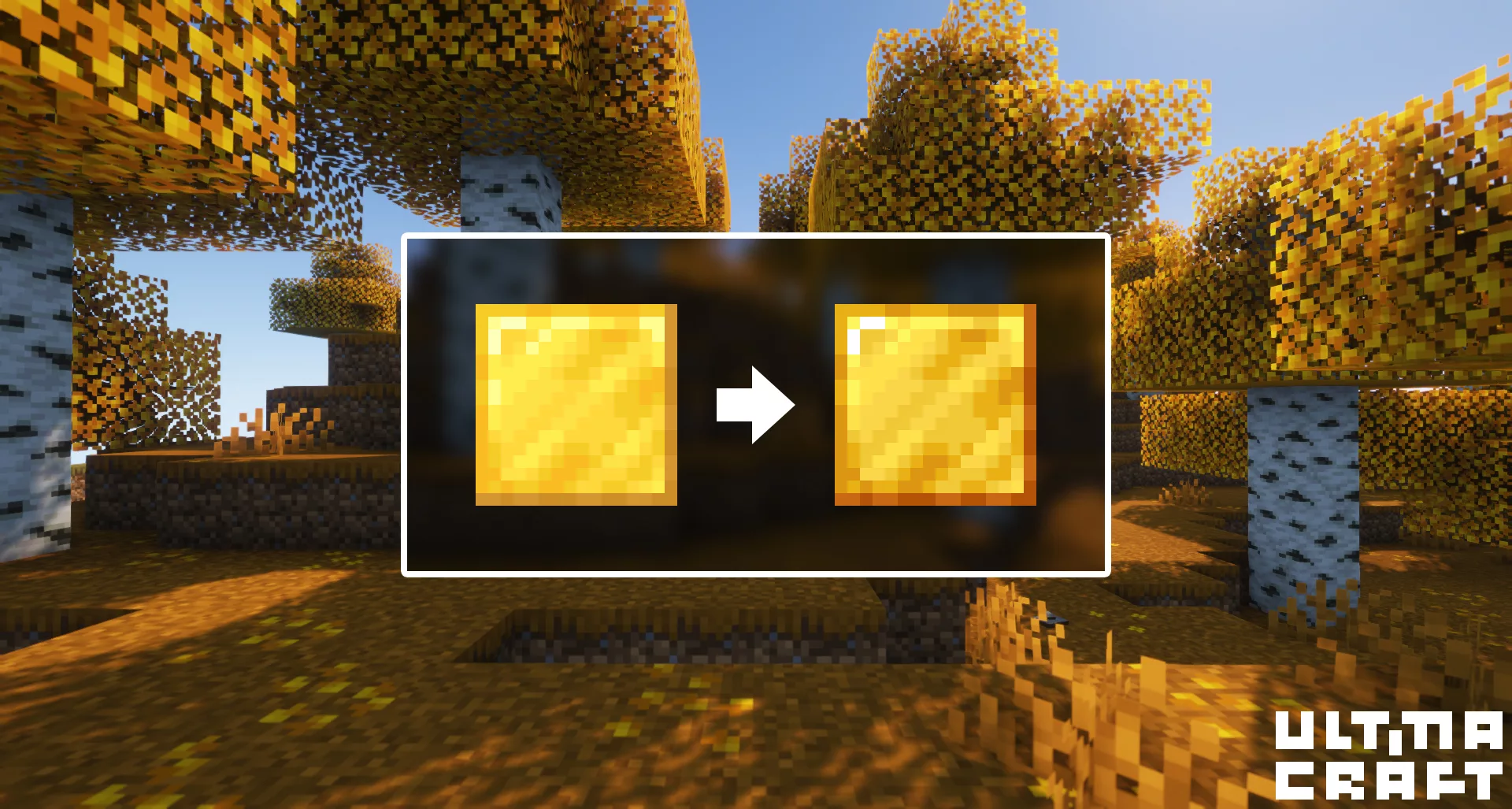

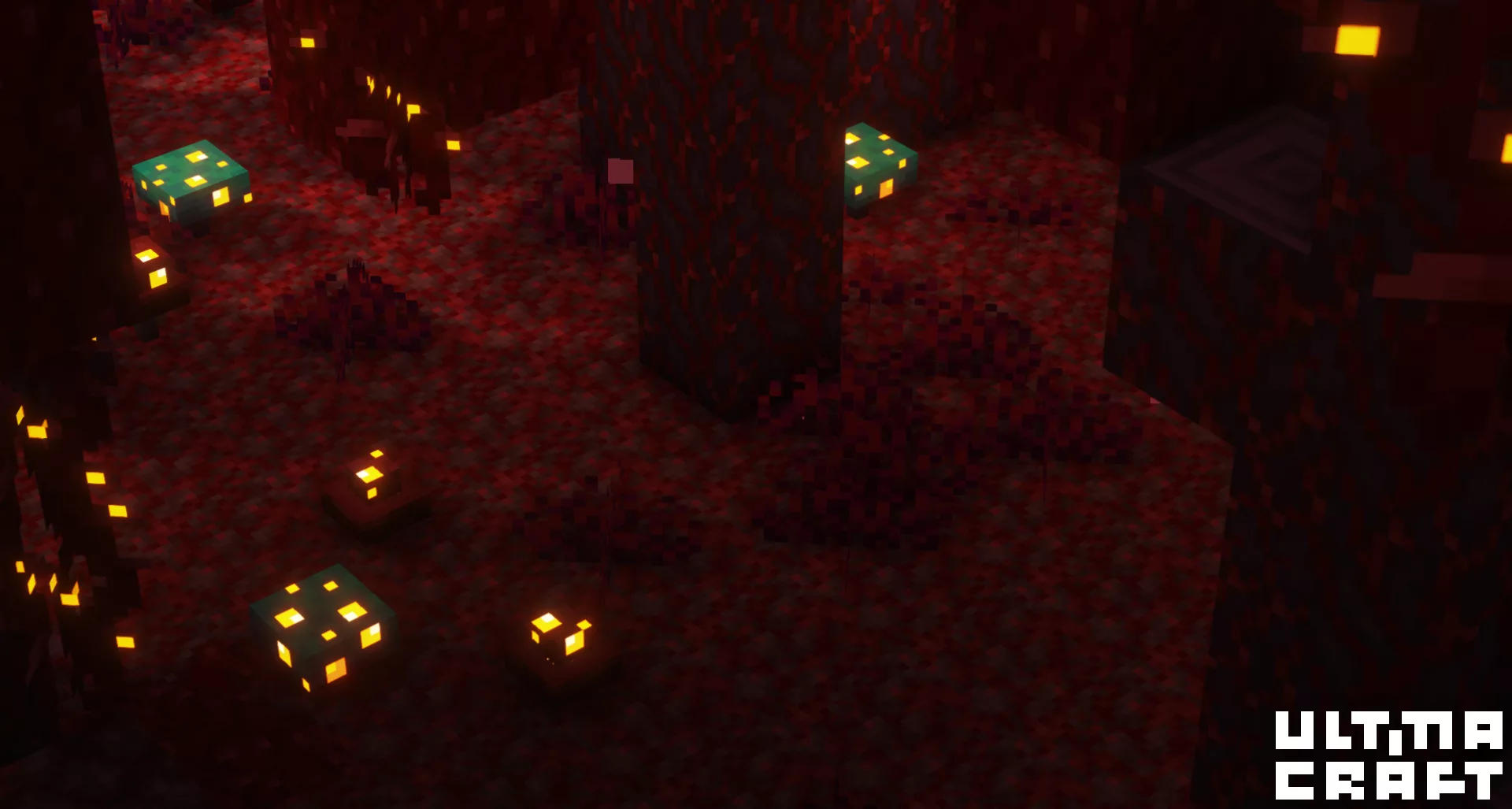
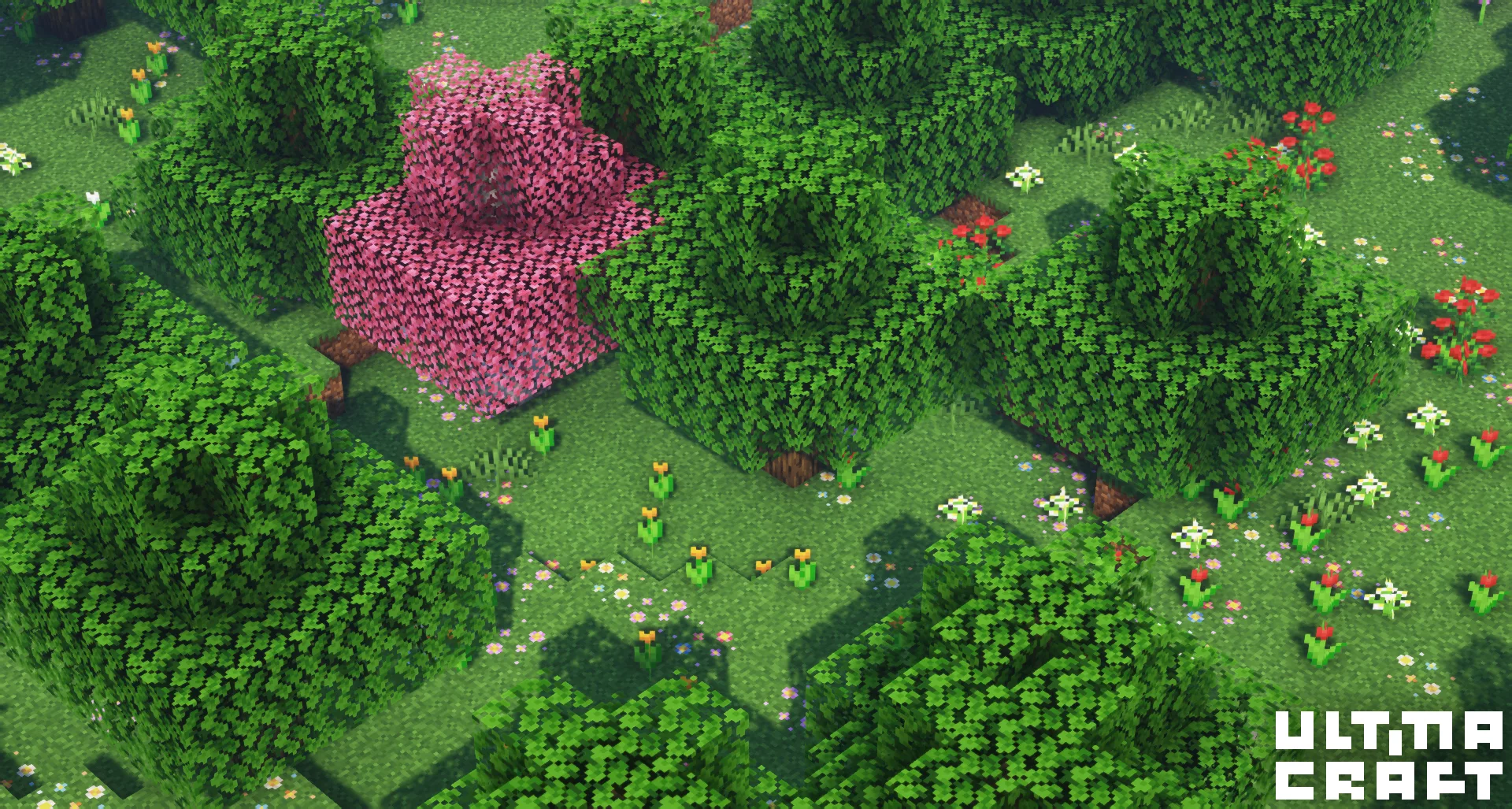
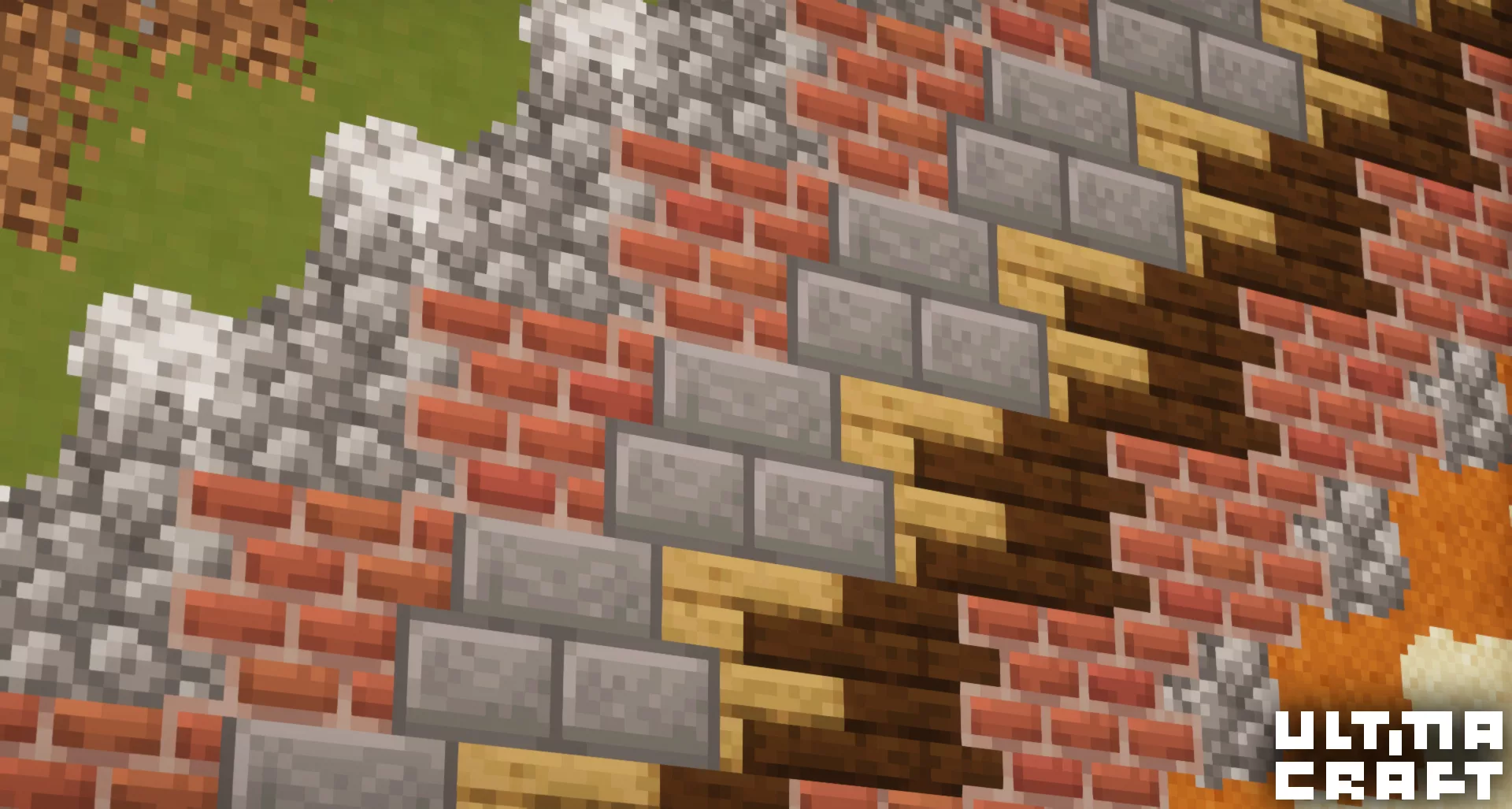


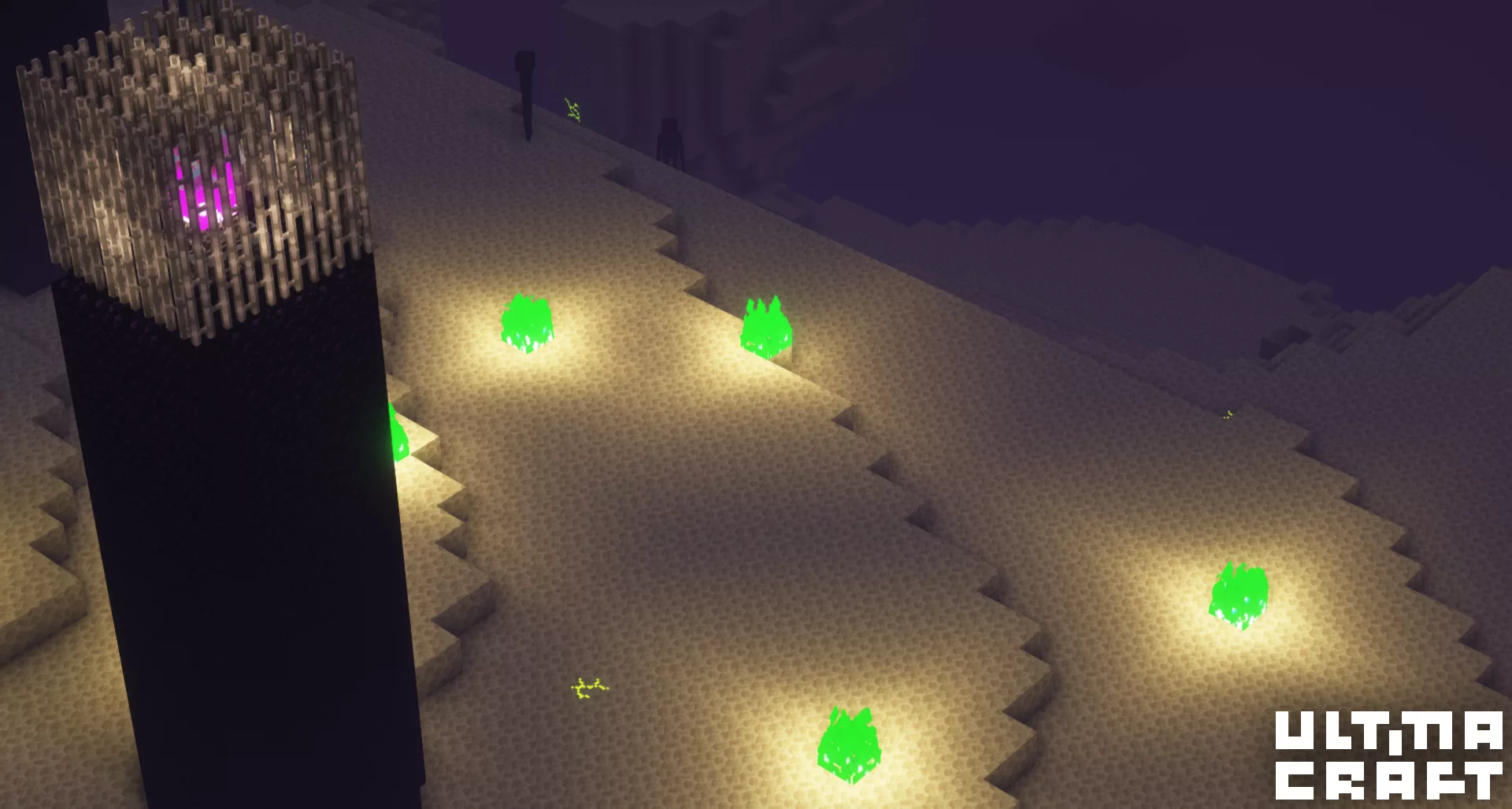
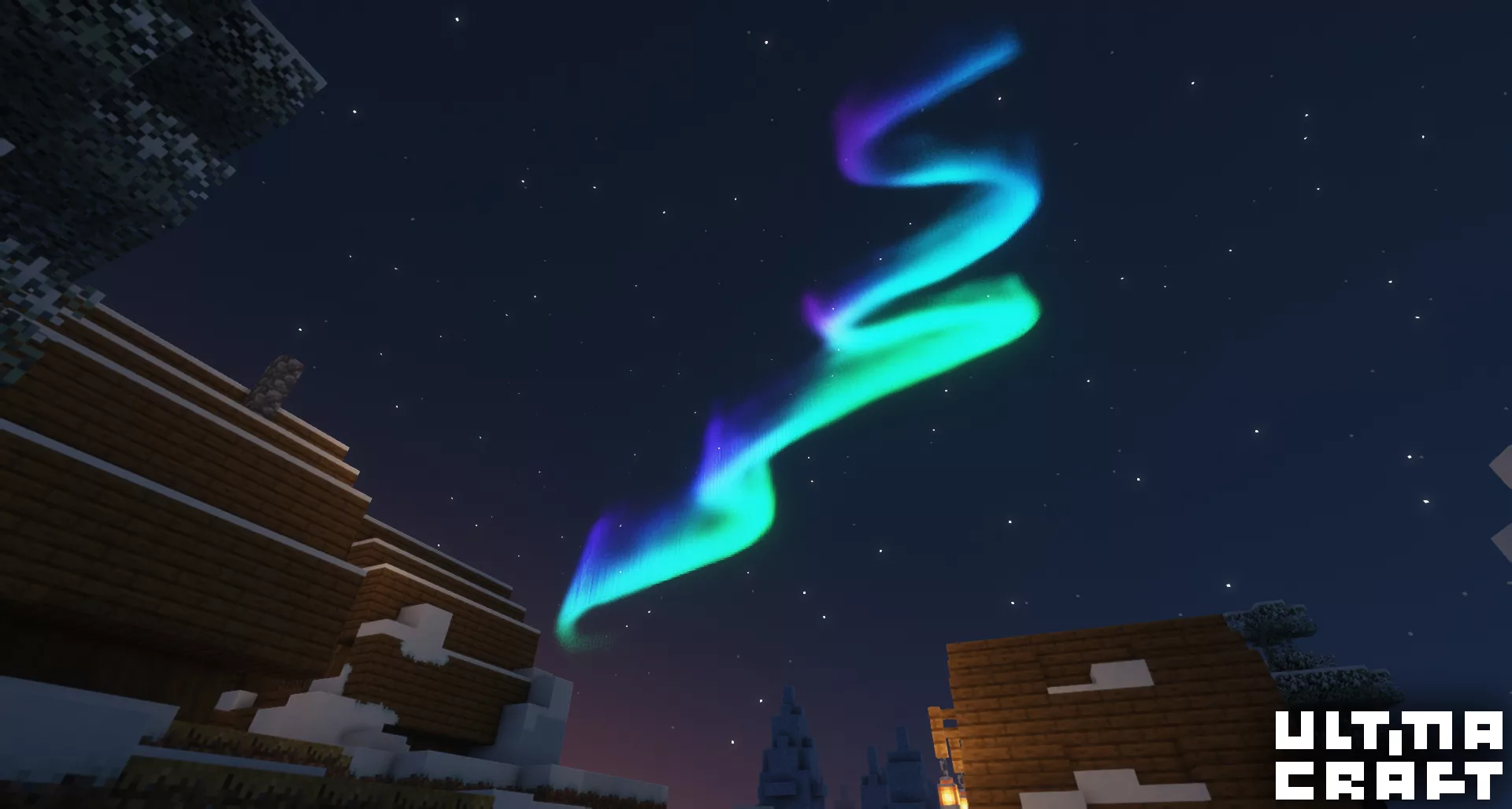
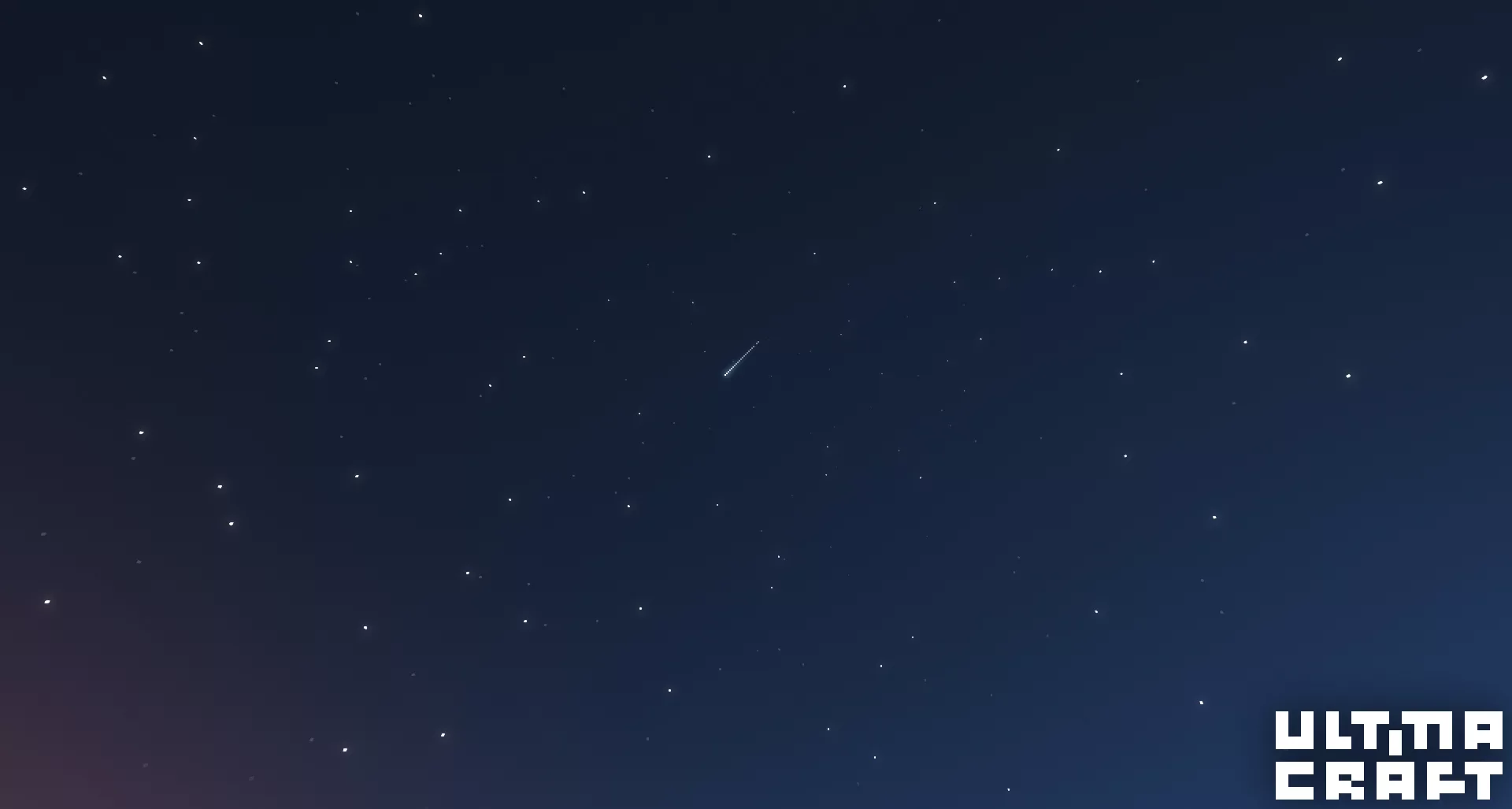
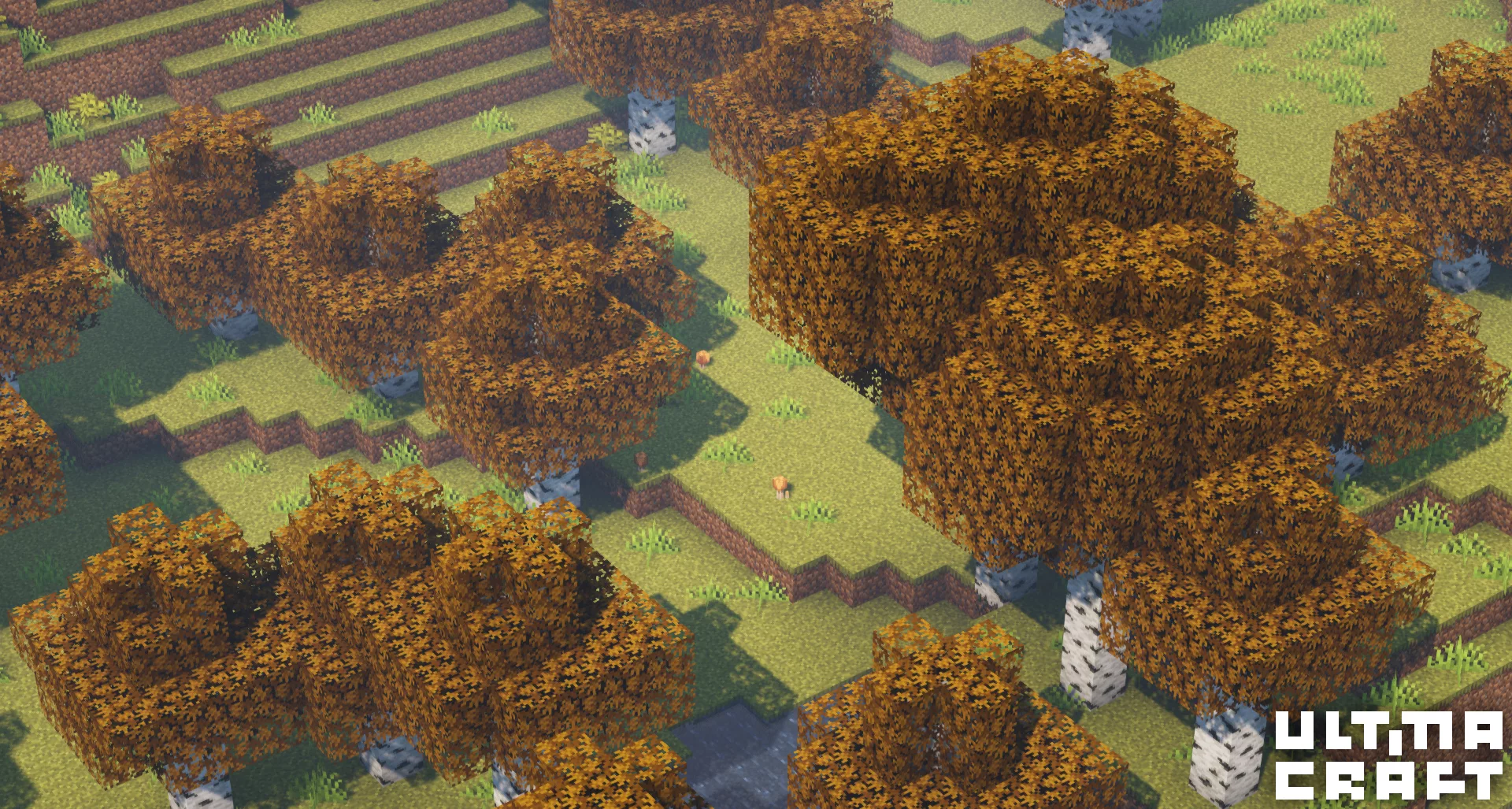
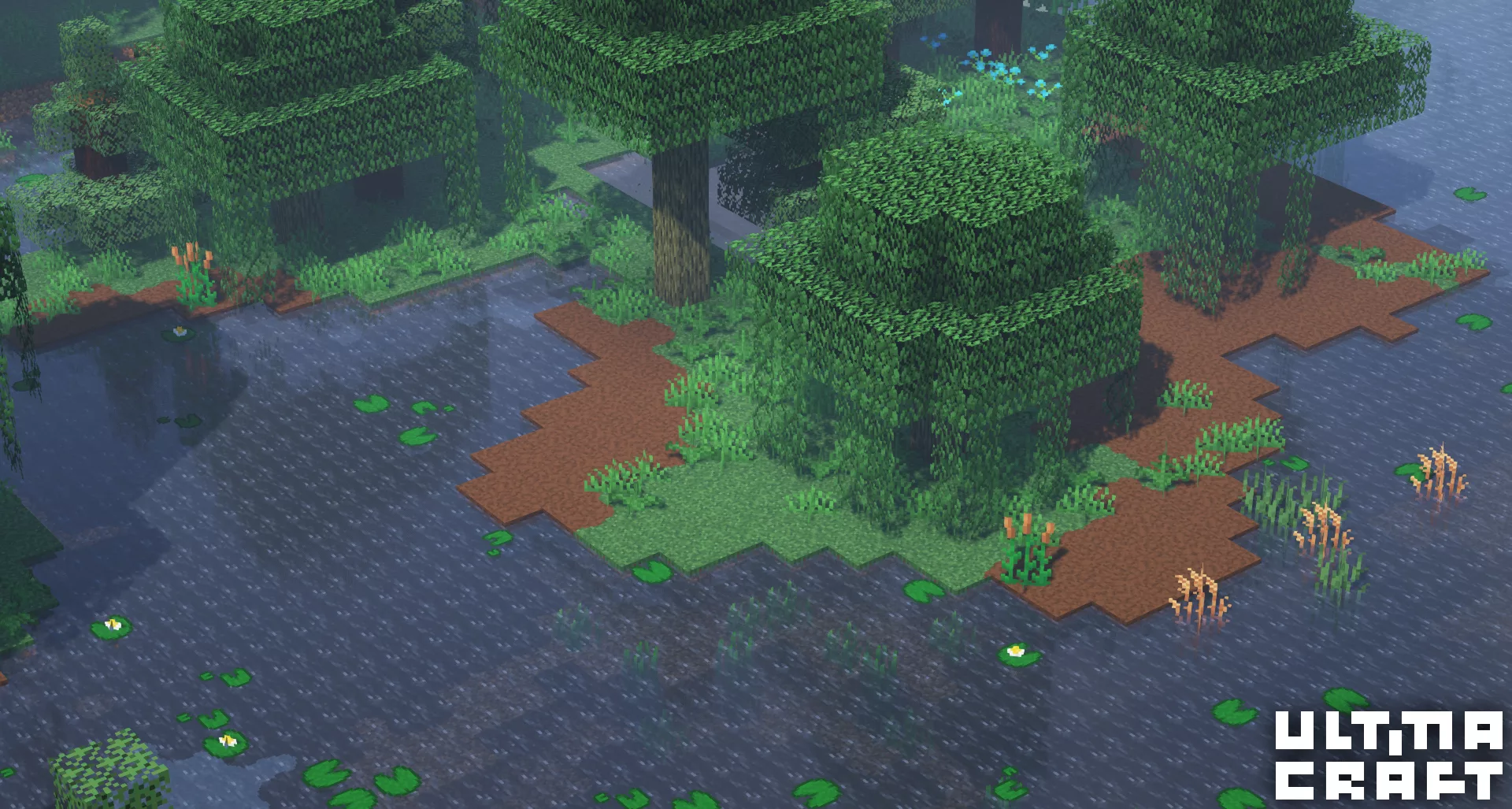
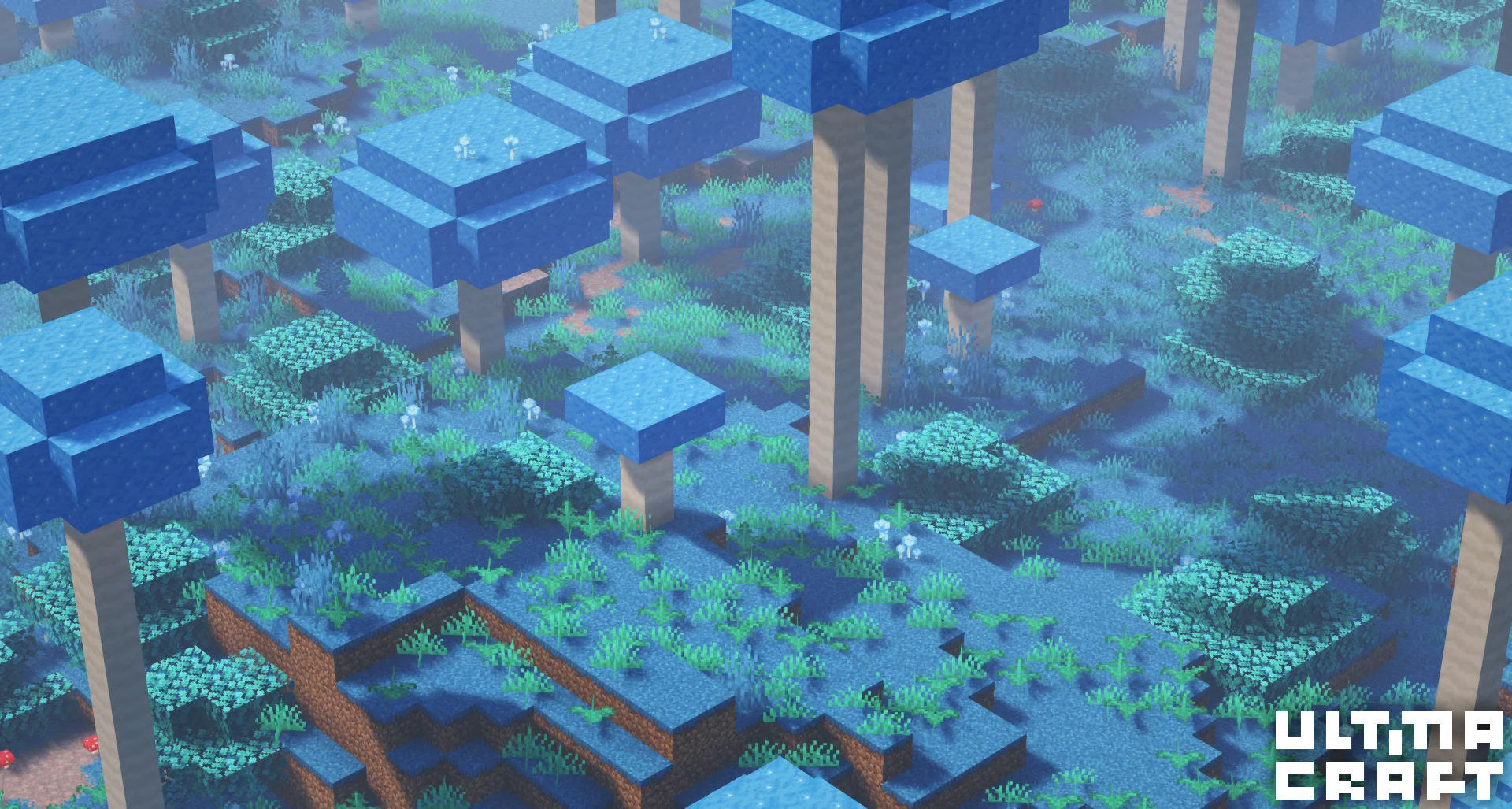

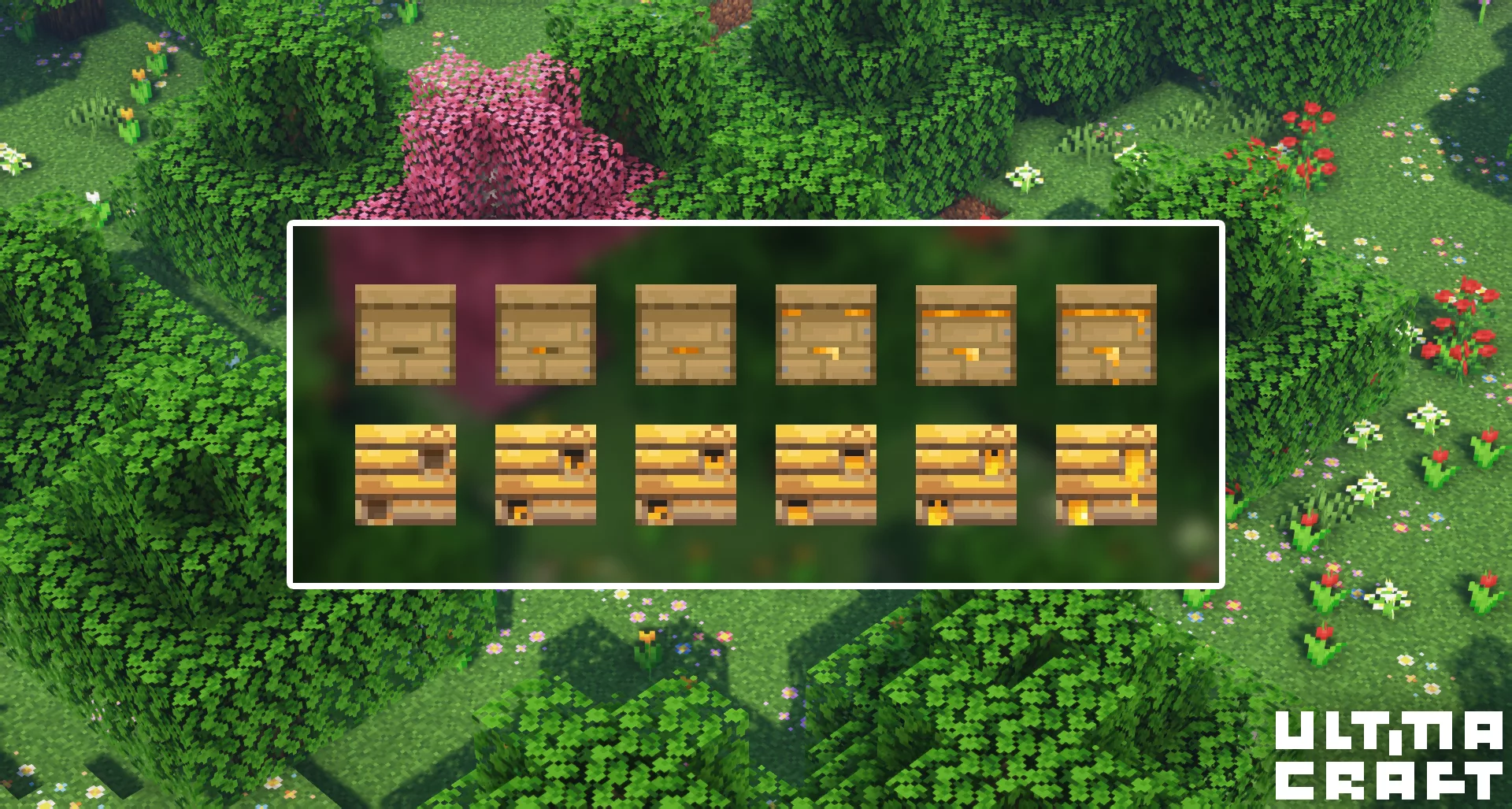
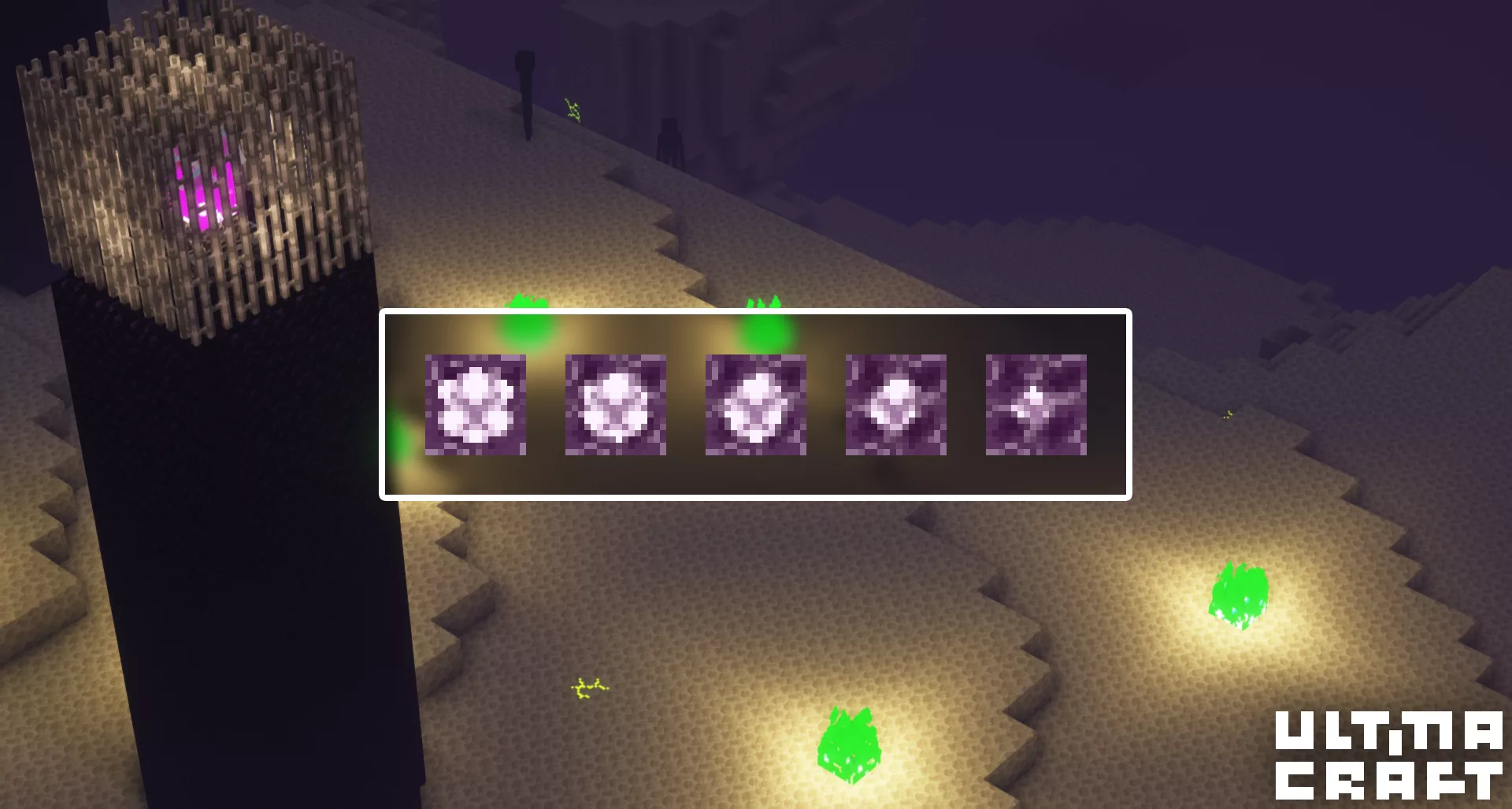
Informations
- Auteur du pack de textures : GrandMagusOfficial
- Versions Minecraft : 1.21 – 1.20 – 1.19 – 1.18 – 1.17 – 1.16 – 1.15 – 1.14 – 1.13
- Résolution : 16 x 16
- Lien original : Curseforge
Téléchargement de UltimaCraft
Pour profiter de toutes les fonctionnalités du pack de textures, il est recommandé d’installer Optifine :
Version 16 x 16 :
Guide d’installation d’un pack de textures sur Minecraft
Si vous souhaitez plus de détails sur la procédure d’installation d’un pack de textures, consultez notre guide qui explique en détail comment installer un resource pack sur Minecraft

![[Resource Pack] UltimaCraft [1.13 – 1.21] ultimacraft](https://www.minecraft-france.fr/wp-content/uploads/2021/07/ultimacraft.png)
Bonsoir,
Ton travail est vraiment parfait. Propre, avec une touche légèrement plus moderne sans trop dénaturer le jeu. J’espère vraiment que tu vas continuer à mettre à jour tout ça dans le temps. Car très franchement le travail est exemplaire. Pour ceux qui ont des problèmes de lag, j’ai utilisé le Shader “sildurs-shaders”. Plus de problèmes jusqu’à présent.
Bonjour, juste pour info sur les screen il y a un Shader en plus d’optifine et du ressource pack. pour utiliser les add on qui ne sont pas compatible pour la 1.17 il faut simplement modifier le chiffre 6 par un 7 dans le doc pack.mcmeta à ouvrir avec bloc note pour utiliser les mod en attendant la nouvelle version
bonjour, je ne sais pas pourquoi mais le pack ne fonctionne qu’a moitié pour ma part. Un peu deçu :/
Bonjour Ezral,
quand est-ce que ULTIMACRAFT sera disponible en 1.17 ? stp merci
a plus
Bonjour à tous,
J’aimerais savoir quelle est le shader le plus optimisé avec se ressource pack et celui qui est utilisé sur les images du ressource pack !
Merci pour votre réponse.
Bonjour, ce texture pack lag énormément sans raison depuis que j’ai changer de carte graphique, passant d’une GTX 760 4gb, à une rx 580 8gb. Si quelqu’un à une idée / solution pour résoudre les pics de lags, je suis preneur, car ce pack de textures est vraiment excellent.
Ce pack est génial, j’adore surtout les textures des livres !
Bonjour,
Je voudrai savoir pourquoi il y a plusieurs screen, comme celui on on voit les minerais en 3D, ne se reproduisent pas en jeu
Va falloir qu’on m’explique pourquoi quand je clique sur le lien pour la 1.14 j’ai le lien pour la 1.15.2 ?
Le pire c’est que c’est pareil sur tous les liens !
salut Ezral, j’aimerai ajouter plusieurs mods ensemble et ton ressources packs pour faire un nouveau monde mais je ne sais pas si le ressource pack prends en compte la texture d’autres minerais modés…?
Peux-tu me conseiller des mods qui vont bien ensemble pour ajouter des minerais et biomes?
En espérant une réponse positive de ta part… :)
Magnifique.Quelle shaders a été utilisé?
super le discord
*Vous pourriez être un minimum compétent et préciser qu’il nécessite Optifine? – C’est indiqué juste au dessus des téléchargements.
* le reste c’est naze – Tu peux donner plus de détails ? Qu’est ce qui ne va pas dans cet article ?
*c’est plus agréable de regarder les vidéos d’Aypierre ou Aurelien_Sama pour les Snapshot – On est un site, pas youtube. Pour la pub, il y en a aussi sur Youtube. (Avant la vidéo, pendant la vidéo et rien ne t’empêche d’installer un bloqueur de publicité)
Vous pourriez être un minimum compétent et préciser qu’il nécessite Optifine? C’est la moindre des choses, même si ce commentaire est pas validé parce que les critiques ne sont pas autorisées, au moins prendre conscience que vos articles deviennent de plus en plus bâclés, il n’y a que les Snapshot qui sont bien rédigées, le reste c’est naze, et honnêtement c’est plus agréable de regarder les vidéos d’Aypierre ou Aurelien_Sama pour les Snapshot, au moins il n’y a pas des pubs partout, on dirait presque que le sida s’est fait piraté, là pour le coup, c’était mieux avant Minecraft-France.
C’est magnifique
Je me demandais qu’elle est le shader utilisé dans les screenshots ?
Ultimacraft bêta est un pack vraiment satisfaisant ce n’est que la bêta mais j’ai déjà hâte d’avoir la suite bonne continuation au développer